导入存档步骤的详细解析,确保您能够无缝地继续在《我的世界(Minecraft)》中的冒险之旅,具体分析如下:
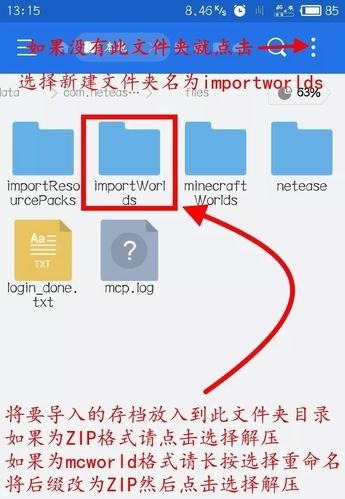
1、打开安装目录
定位游戏文件夹:先需要找到《我的世界》游戏的安装目录,这通常位于您电脑的游戏库或特定的软件文件路径中。
访问游戏版本文件夹:如果您使用的是特定版本的游戏,如Forge版,则需要进入到相应的版本文件夹内,minecraft X.X.X forge”,X.X.X”代表您所使用版本的具体数字。
2、找到保存文件夹
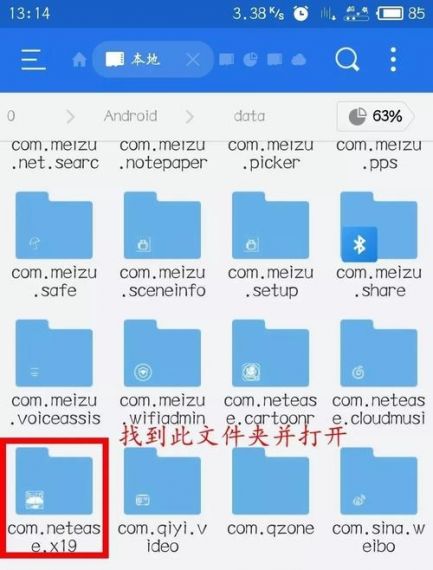
定位‘.minecraft’文件夹:在游戏目录下,会有一个名为“.minecraft”的文件夹,这里是存储所有《我的世界》游戏数据的关键位置。
进入‘saves’文件夹:在“.minecraft”文件夹下,您会找到一个名为“saves”的文件夹,这里面储存着您所有的游戏存档文件。
3、导入存档文件
拖拽存档至‘saves’文件夹:将您想要导入的存档文件直接拖拽到“saves”文件夹中,就可以完成存档的导入工作。
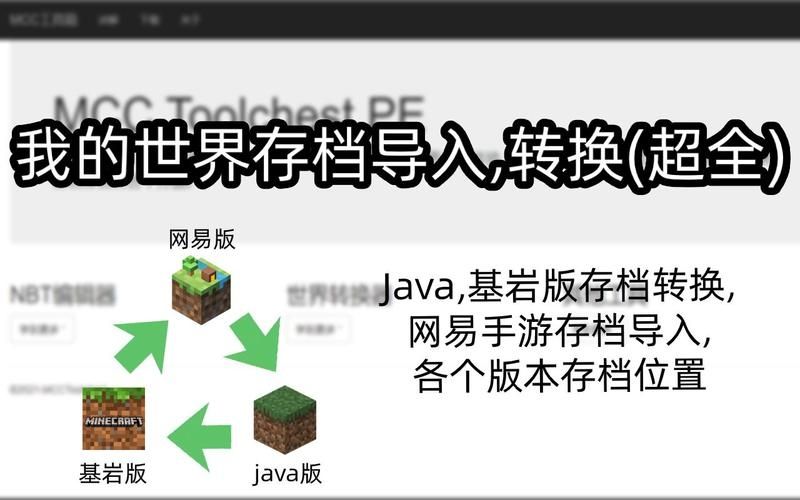
确认存档文件完整性:导入前,请确保您的存档文件完整无损,避免因为文件损坏导致无法正常加载游戏。
4、检查存档兼容性
版本兼容性:确保导入的存档与当前游戏版本兼容,不同版本间的存档可能存在不兼容情况,尤其是当游戏进行大的更新时。
修改兼容性设置:如果存档文件不兼容,您可能需要在游戏启动器中调整相关设置,选择与存档相匹配的游戏版本启动。
在了解以上内容后,以下还有一些信息需要注意,确保您在导入存档时能够顺利进行:
在导入前备份您的原有存档,防止导入过程中发生数据丢失或覆盖。
确认存档文件的来源是否安全可靠,避免因不明来源的存档文件带来的安全风险。
如果您是在游戏中与他人共享存档,确保了解共享存档的具体步骤和要求,部分平台可能有特定的存档共享规则。
导入《我的世界》存档是一个简单但需细致的过程,遵循正确的步骤,同时注意存档的兼容性和安全性,即可轻松地在您的游戏世界中体验新地图和模式,通过上述步骤和注意事项的指导,您现在应该能够顺利地导入存档,享受游戏带来的乐趣。


